Operazioni preliminari
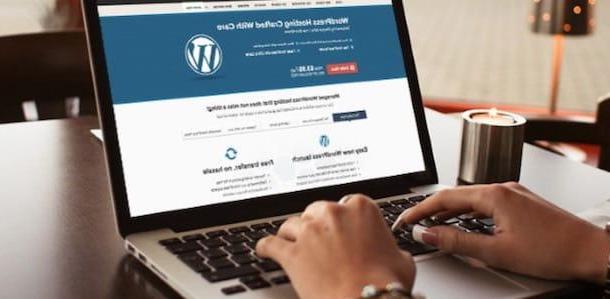
Prima di entrare nel dettaglio di questa guida e spiegarti come installare WordPress su Aruba, devi sapere quali sono i servizi da acquistare insieme al tuo dominio.
Infatti, per utilizzare WordPress su Aruba è necessario disporre di un hosting Linux o un hosting Linux+Windows e di un database MySQL. Per semplificare le cose, l’azienda nella tua linguana propone il pacchetto Hosting WordPress che comprende un hosting Linux, un database MySQL da 1 GB, il servizio di Webmail con 5 caselle da 1 GB ciascuna, il backup automatico dello spazio Web e molti altri servizi.
Per acquistare il tuo dominio Web, collegati al sito di Aruba, scrivi il nome dominio che hai scelto nel campo tuodominio, scegli l’estensione che desideri acquistare e pigia sul pulsante Cerca. Se il dominio indicato è disponibile, fai clic sul pulsante Prosegui, apponi il segno di spunta accanto all’opzione Hosting WordPress e pigia nuovamente sul pulsante Prosegui per procedere con l’acquisto.
Se, invece, preferisci scegliere personalmente i servizi da acquistare, apponi il segno di spunta accanto ai servizi di tuo interesse, ricordandoti che per installare WordPress su Aruba è necessario un hosting Linux e un database MySQL. Per approfondire l’argomento, puoi leggere la mia guida su come comprare dominio Web.
Installare WordPress su Aruba
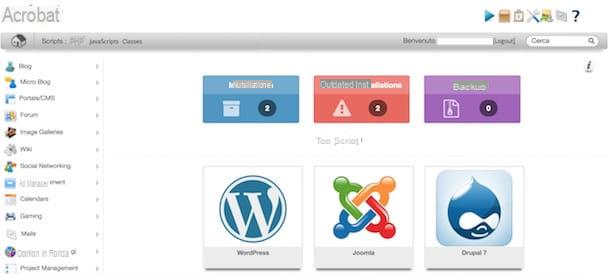
Dopo aver acquistato il tuo dominio e i servizi indicati nei paragrafi precedenti, sei pronto per installare WordPress su Aruba. La procedura è semplice e richiede pochi minuti di tempo: tutto quello che dovrai fare sarà inserire i dati richiesti e attendere che l’installazione sia completata.
Per installare WordPress, collegati dunque al sito di Aruba, fai clic sul pulsante Area clienti presente in alto a destra e pigia sulla voce Area clienti presente sotto la sezione Hosting e Domini. Nella nuova pagina aperta, inserisci le tue credenziali di accesso nei campi Login e Password e fai clic sul pulsante Accedi per accedere al tuo account su Aruba.
Adesso, scorri la pagina verso il basso, individua il dominio di tuo interesse (se ne hai più di uno) sotto la voce Gestisci domini e pigia sul pulsante Pannello di controllo per accedere al pannello di controllo del dominio in questione, dopodiché fai clic sulla voce Hosting Linux presente nella barra laterale a sinistra, individua il box Softaculous App Installer e pigia sul pulsante Gestisci.
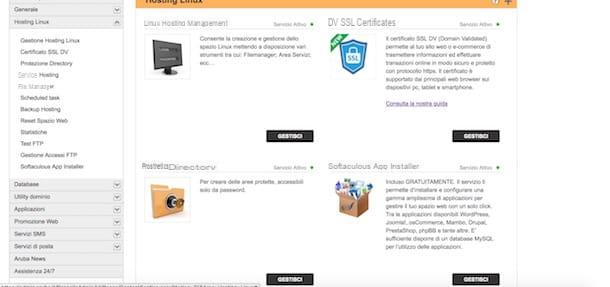
Devi sapere che Softaculous App Installer è un servizio gratuito che Aruba offre ai clienti che hanno acquistato un dominio con hosting Linux e un database MySQL.
Il servizio consente di installare un CMS (Content Management System) con estrema semplicità: utilizzandolo, anche gli utenti meno esperti in materia possono configurare e usare una gamma amplissima di applicazioni e CMS per gestire il proprio spazio Web. Tra i CMS e le applicazioni disponibili con Softaculous App Installer ci sono WordPress, Joomla!, Drupal, PrestaShop, phpBB, Sugar CRM, Moodle e mole altre.
Dopo questa doverosa parentesi, se la tua intenzione è aprire un blog con WordPress, soffermati con il puntatore del mouse sul logo di WordPress e fai clic sulla voce Panoramica per accedere alle caratteristiche, agli screenshot e alle informazioni base relative a questo CMS. Se, invece, vuoi provare WordPress prima di installarlo, pigia sulla voce Demo per accedere a un sito di prova dove puoi testare con mano le sue funzionalità.
Se sei convinto che WordPress sia la soluzione più adatta alle tue esigenze, procedi con l’installazione del CMS pigiando sulla voce Installa. Nella nuova pagina aperta, seleziona il protocollo utilizzato dal tuo sito (Http o Https) tramite il menu a tendina presente accanto alla voce Scegliere protocollo e assicurati che accanto all’opzione Scegli il dominio sia selezionato il dominio di tuo interesse.
Nel campo accanto alla voce Cartella, puoi indicare la cartella nella quale intendi installare WordPress e che sarà visibile nell’URL del tuo sito. Facciamo un esempio pratico: se nel campo Cartella inserisci il nome wp, l’URL del tuo sito sarà www.nomesito.it/wp. Se vuoi installare WordPress nella cartella principale del tuo dominio (come ti consiglio di fare), cancella wp dal campo Cartella e lascialo vuoto.
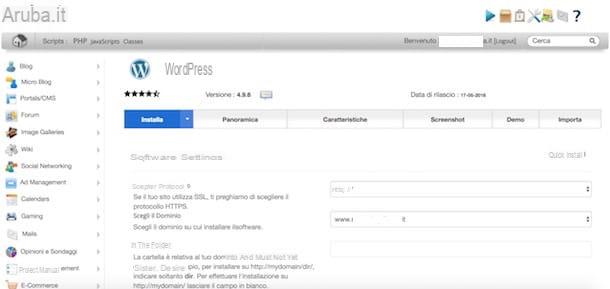
Adesso, inserisci il nome del database da utilizzare durante l’installazione nel campo Nome del database e i relativi dati nei campi Nome utente del database, Password del database e Nome host del database. Puoi trovare queste informazioni nell’email di conferma ricevuta da Aruba dopo l’acquisto del database MySQL. Solitamente, l’email in questione ha come oggetto Conferma attivazione MySQL e al suo interno puoi visualizzare i dati citati poc’anzi accanto alla voci username, password (di dieci caratteri), nome database e host (un indirizzo IP).
Dopo aver inserito i dati relativi al database, nella sezione Impostazioni del sito puoi inserire le informazioni relative al tuo sito Web. Digita, quindi, il suo nome nel campo Nome del sito e inseriscine una descrizione di poche parole nel campo Descrizione del sito. Nella sezione Account admin, invece, inserisci i dati da utilizzare come credenziali di accesso al tuo blog su WordPress nei campi Nome utente Admin e Password amministratore. Per ottenere una password forte in modo automatico, fai clic sull’icona della chiave presente a destra (ricordati di annotarla).
Adesso, inserisci la tua email nel campo Email admin, scegli la lingua nella tua linguana tramite il menu a tendina accanto alla voce Selezionare lingua e, se lo ritieni opportuno, apponi il segno di spunta accanto alla voce Limit Login Attempts per evitare che il tuo account venga forzato da malintenzionati: scegliendo questa opzione, in fase di installazione di WordPress verrà installato anche il plugin Loginzer che limita il numero di tentativi di accesso a WordPress.
Pigiando sulla voce Opzioni avanzate, puoi personalizzare le impostazioni riguardanti gli aggiornamenti dei temi WordPress e dei plugin. Di default, riceverai notifiche di aggiornamento tramite email per ogni aggiornamento disponibile da effettuare manualmente: se non desideri ricevere email, apponi il segno di spunta accanto all’opzione Disattivare notifiche di aggiornamento.
Se, invece, vuoi impostare gli aggiornamenti in automatico, apponi il segno di spunta accanto alle opzioni Aggiornamento automatico WordPress Plugin e Aggiornamento automatico WordPress Temi. Ti consiglio di non abilitare gli aggiornamenti automatici e di procedere manualmente: infatti, in caso l’aggiornamento di un plugin creasse problemi di incompatibilità con altri plugin, sarai subito in grado di sapere qual è il plugin che ha creato il problema e porre rimedio in tempi brevi.
Infine, puoi scegliere il tema grafico da applicare al tuo blog pigiando sulla voce Selezionare tema: fai clic sull’icona della freccia rivolta verso destra per visualizzare i temi gratuiti disponibili, altrimenti pigia sul pulsante Cerca per ricercare un tema di tuo gradimento e, individuato quello che ti piace di più, fai clic sul pulsante Selezionare. Devi sapere che puoi scegliere il tema anche a installazione completata, direttamente tramite la bacheca del tuo sito WordPress. In questo caso, in fase di installazione sarà utilizzato il tema predefinito di WordPress.
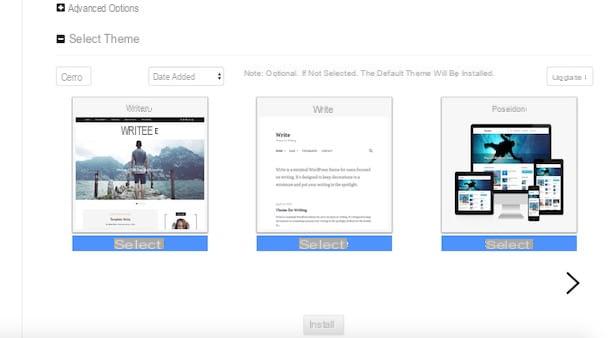
Prima di procedere con l’installazione, puoi impostare un indirizzo email al quale ricevere i dettagli dell’installazione inserendo un indirizzo email nel campo Inviare i dettagli dell’installazione a. Pigia, quindi, sul pulsante Installa per procedere con l’installazione di WordPress.
Dopo aver pigiato sul pulsante Installa, se stai installando WordPress nella cartella principale del tuo dominio, potresti visualizzare un messaggio di Aruba che ti avverte che è già esistente il file index.php: apponi il segno di spunta accanto alla voce Spuntare la casella per sovrascrivere tutti i file e proseguire per sovrascrivere il file in questione e pigia nuovamente sul pulsante Installa per procedere con l’installazione. L’operazione potrebbe richiedere 3-4 minuti.
Conclusa l’installazione, il messaggio Congratulazioni, il software è stato installato con successo ti confermerà l’avvenuta installazione di WordPress. Per effettuare l’accesso al tuo sito, digita l’URL www.nomesito.it/wp-login.php nella barra degli indirizzi del tuo browser, inserisci le credenziali create poc’anzi nei campi Nome utente o indirizzo email e Password e fai clic sul pulsante Login per accedere alla Bacheca di WordPress.
Se ti servono maggiori informazioni su come usare WordPress, come creare un sito con WordPress, come gestire un blog WordPress o come velocizzare WordPress (in modo da migliorare le prestazioni del tuo sito), leggi i miei tutorial dedicati a questo celebre CMS.
Come installare WordPress su Aruba

























